
Настройки по умолчанию открываются по ссылке на странице Управление пользователями.
Они используются при создании новых учетных записей пользователей. В качестве настроек по умолчанию отображаются настройки системного пользователя SystemRobot.
|
|---|
Изменение настроек для группы пользователей
Настройки по умолчанию можно использовать для группового изменения настроек для уже созданных пользователей. Для этого надо в поле "Применить к группам" выбрать одну группу, установить нужные настройки и нажать кнопку Применить. Кнопка Применить не будет активна без указания группы пользователей, для которых будут изменены настройки. Если необходимо поменять настройки для всех, необходимо выбрать группу "Все пользователи".
|
|---|
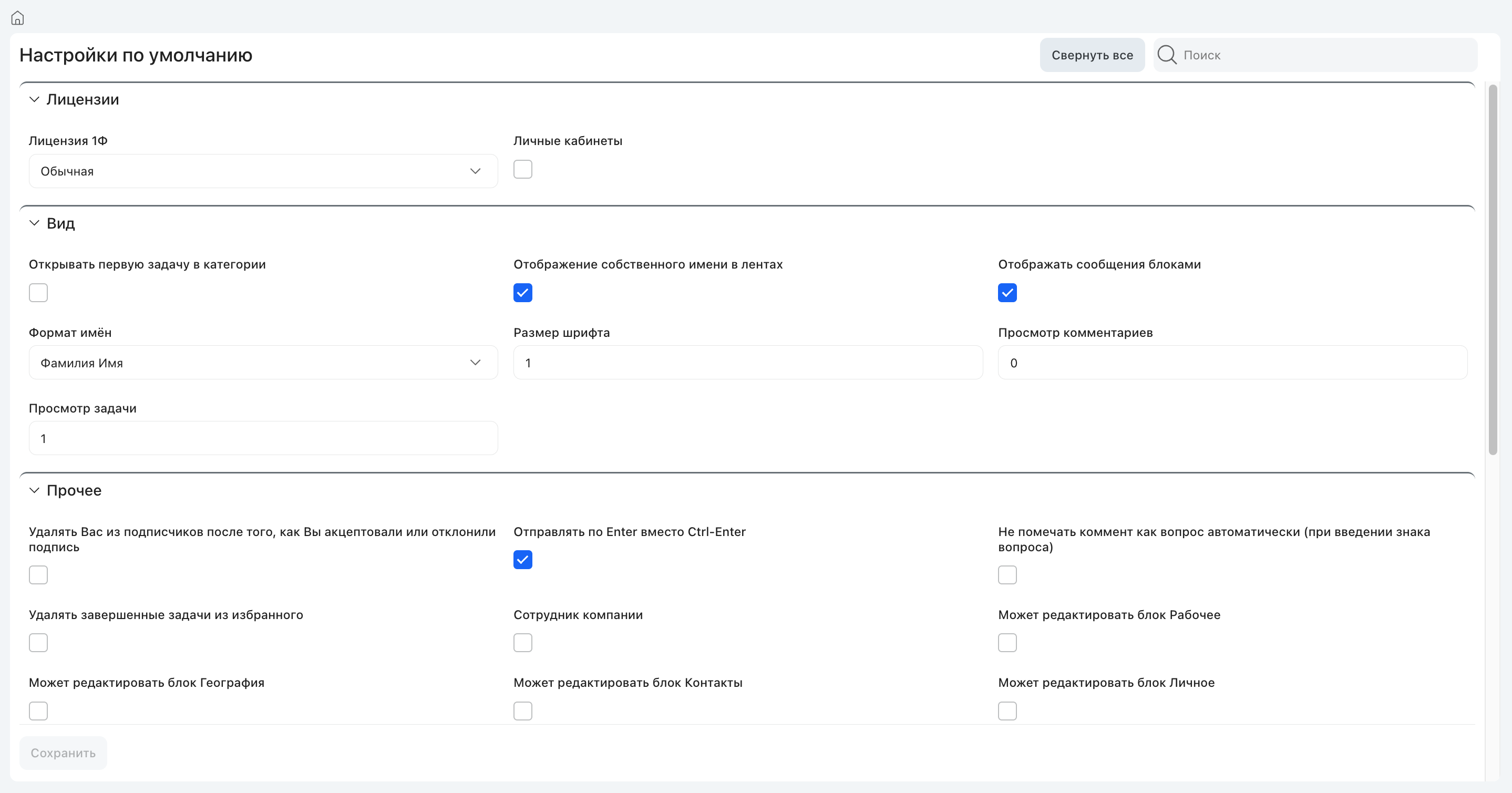
Окно задания настроек по умолчанию для учетных записей пользователей
Блок |
Настройка |
Описание |
|
|---|---|---|---|
Лицензии |
Лицензия 1 |
Пользовательская лицензия на работу в системе "Первая Форма". Возможные значения: •нет •обычная •конкурентная Если соответствующей лицензии нет, пользователю отображается сообщение. Если существующих лицензий не хватает, администратор получит сообщение об этом. Лицензия "Первая Форма" включает в себя возможность использования "Личного кабинета" |
|
Личные кабинеты |
Пользовательская лицензия на использование "Личного кабинета" |
||
Уведомления |
Получать файлы в письмах в виде вложений, а не ссылок |
При включении опции вложенные в задачу файлы будут приходить в письме в качестве вложений, а не ссылками на файл. Администратор может ограничить максимальный размер вложенных файлов. При включении данного вида уведомлений, ДП типа файл отправляются в виде вложений только при уведомлении о поступлении новой задачи и при изменении ДП |
|
Не получать уведомления о любых просроченных задачах и подписях |
При включенной настройке пользователь не будет получать ежедневные отчеты о просроченных задачах и подписях |
||
Не присылать почтовые сообщения
|
Если настройка неактивна, то все уведомления, которые пользователь получает "в конверт" (т.е. для типов уведомлений включен параметр в колонке notif_bell), дублируются на почту – каждое уведомление отправляется отдельным письмом. Если настройка активна, то отключена отправка на почту любых уведомлений, включая рассылки отчета о просроченных задачах. Возможно также выбрать один из режимов: •Когда я в онлайне — почтовые уведомления будут приходить только в тех случаях, когда пользователь не находится в системе. •В рабочее время — почтовые уведомления будут приходить только в тот период времени, который указан как рабочее время в настройках приложения. •Когда я отсутствую — почтовые уведомления НЕ будут приходить только в тот период времени, который указан как "нерабочее отсутствие". |
||
Не получать SMS |
Если настройка активна, то не будут отправляться по SMS. |
||
Автопрочтение комментариев при просмотре задачи |
Если настройка активна, то новые сообщения автоматически отмечаются как прочтенные при открытии карточки задачи. Если сообщение было помечено как непрочтенное вручную (с помощью контекстного меню), то при открытии карточки задачи такое сообщение сохранит статус непрочтенного. |
||
Разрешить уведомления рабочего стола |
Если настройка активна, то пользователь будет получать уведомления рабочего стола даже при свернутом браузере. |
||
Включить звуки |
Поступление новых уведомлений сопровождается звуковыми сообщениями. При входе в систему или возобновлении окна из неактивного состояния (браузер свернут или на переднем плане пользователь работал в другом приложении) голосовое сообщение извещает пользователя о количестве не прочтенных сообщений или о наличие просроченных задач. |
||
Вид |
Открывать первую задачу в категории |
При переходе в список задач категории автоматичски открывается первая задача
|
|
Отображение собственного имени в лентах |
Если настройка неактивна, то в пользовательском интерфейсе вместо имени отображается "Я". Если настройка активна, то отображается представление, определенное в параметре "Режим отображения имен". |
||
Отображать сообщения блоками |
Отображение сообщений чата в виде блоков. По умолчанию включено. |
||
Формат имён |
Выбор формата, в котором отображаются имена пользователей в системе |
||
Просмотр задачи |
Область просмотра задачи в списке задач. Возможные значения: •Снизу •Справа (по умолчанию) •Во всплывающем окне |
||
Просмотр комментариев |
В какой части экрана будут отображаться сообщения к задаче. Возможные значения: •Снизу (по умолчанию) •Справа |
||
Размер шрифта |
Возможные значения: •Маленький •Средний (по умолчанию) •Большой |
||
Прочее |
Удалять Вас из подписчиков после того, как Вы акцептовали или отклонили подпись |
Если настройка активна, то после обработки запрошенной у вас подписи вы будете автоматически исключены из числа подписчиков задачи (если вы не являетесь заказчиком или исполнителем). |
|
Отправлять комментарий по Enter вместо Ctrl+Enter |
При написании сообщения в задаче для отправки обычно используется сочетание клавиш Ctrl+Enter вместо нажатия на кнопку Отправить. Но при включенном параметре для отправки будет использоваться клавиша Enter. Настройка имеет значение только для поля отправки сообщений и не оказывает влияния на перенос текста в системных и дополнительных полях. |
||
Не помечать коммент как вопрос автоматически(при введении знака вопроса). |
При написании сообщения в задаче если текст сообщения содержит знак вопроса, такое сообщение автоматически помечается как вопрос, требующий ответа. Но при включенном параметре этот режим автоматически не работает, и вопрос необходимо помечать вручную. |
||
Удалять завершенные задачи из избранного |
При включенной настройке завершенные задачи автоматически удаляются из раздела Избранное. Это помогает поддерживать актуальность раздела и не хранить в нем лишние устаревшие закладки. |
||
Сотрудник компании |
Пользователи с неактивной настройкой "Сотрудник компании" в системе являются "внешними пользователями". Если опция отключена, то: •Пользователю доступна информация только о тех пользователях, в профиле которых указано такое же значение параметра "компания"; •Пользователь не видит группы других пользователей и соответственно не может подписать к задаче целую группу (за исключением категорий, в которых пользователю выдано право "Администратор категории");; •Если в категории включена опция "Ограничить подписку", то пользователь сможет подписать к задаче или отправить комментарий только тем пользователям, в профиле которых указано такое же значение параметра "компания" или которые входят в группы со спец. правом "Можно подписывать всем"; •По умолчанию пользователь не может редактировать рабочую информацию; •В меню "Еще" недоступны пункты "Отчеты" и "Админ" (если пользователь имеет права администратора). •Если пользователь ни разу не вошел в систему, то письма с комментариями будут приходить без значений дополнительных параметров. •Не будет работать синхронизация с Exchange. •Рядом с именем пользователя между символами <> указывается его орг.единица.
|
||
Может редактировать блок Рабочее |
Если настройка активна, то пользователь может самостоятельно изменить данные из блока "Рабочее". Если настройка неактивна, то редактированием информации может заниматься только администратор Системы. |
||
Может редактировать блок География |
Если настройка активна, то пользователь может самостоятельно изменить данные из блока "География". Если настройка неактивна, то редактированием информации может заниматься только администратор cистемы. |
||
Может редактировать блок Контакты |
Если настройка активна, то пользователь может самостоятельно изменить данные из блока "Контакты". Если настройка неактивна, то редактированием информации может заниматься только администратор cистемы. |
||
Может редактировать блок Личное |
Если настройка активна, то пользователь может самостоятельно изменить данные из блока "Личное". Если настройка неактивна, то редактированием информации может заниматься только администратор cистемы. |
||
Может редактировать аватар |
Если настройка активна, то пользователь может самостоятельно изменить аватар в профиле. Если настройка неактивна, то изменить аватар может заниматься только администратор cистемы |
||
Может редактировать пароль |
Если настройка активна, то пользователь может самостоятельно изменить свой пароль в профиле. Если настройка неактивна, то изменением пароля может заниматься только администратор cистемы. При этом администратор всегда может менять пароли пользователей, независимо от настройки.
|
||
Разрешить пользователю менять режим отображения имён |
Если настройка активна, то пользователь может выбрать формат отображения его имени в системе Настройка может влиять на безопасность коммерческой информации. |
||
Доступ к почте |
Если настройка активна, то для пользователь получает доступ к почтовому клиенту "Первой Формы". Аналогичный результат можно получить, если в настройках почты (Система -> Почта -> Настройки почты) добавить пользователя в блок "Пользователи, имеющие доступ к почте" |
||
Действие с файлами MS Office при клике |
Действие, которое будет выполнено по клику на ссылку с названием файла. Возможные значения: •Cкачать — файл будет загружен на ПК. •Открыть для просмотра в веб-интерфейсе (WebApps) — файл будет открыт в веб-интерфейсе. •Открыть для редактирования в десктопном приложении (WebDav) — файл будет открыт в офисном приложении, установленном на ПК пользователя. Обратите внимание: WebDAV больше не используется. •По умолчанию — будет выполнено одно из перечисленных выше действий — то, которое было настроено системным администратором по умолчанию для всех пользователей. |
||
Профиль |
Скрыть год |
Если отмечена опция "Скрыть год", то в системе будут отображаться только день и месяц |
|
Не использовать геолокацию
|
Настройка для мобильных устройств, отключающая определение местоположения. По умолчанию геолокация включена. |
||
Язык |
Язык локализации системы. |
Полезные ссылки